Windows 11 vs. MacOS – 5つの主要な違い

Windows 11 vs. MacOS – これらのオペレーティングシステム間の主要な違いを確認し、デバイスの選択のお手伝いをします。

おそらく 10 周年にふさわしく、Minecraft は再び世界で最も人気のあるゲームになりました。しかし、初めてゲームに参加する人にとっては、Minecraft をどのようにプレイするのか疑問に思うかもしれません。
Minecraft は、典型的なビデオ ゲームとは異なります。明確な目標や、始めるのに役立つ実際のチュートリアルはありません。したがって、この初心者向けガイドは、Minecraft での最初の冒険の準備に役立ちます。
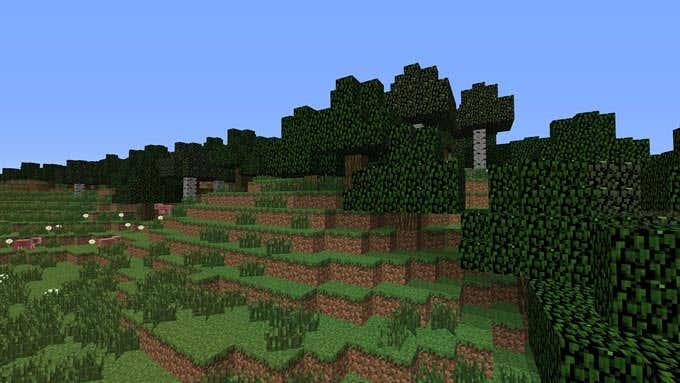
マインクラフトの面白いところは、オープンでエンドレスな世界で、好きなことを自由にできることです。しかし、それを行うには、基本を理解するのに役立ちます。
Minecraft の目的と基本的な操作
Minecraft のプレイ方法に入る前に、Minecraft.netにアクセスして、ゲームを購入およびダウンロードしてください。Minecraft は、最新のプラットフォーム、コンソール、スマートフォンのほとんどで利用できます。
このガイドでは、Windows、Mac、および Linux 上の Minecraft に焦点を当てます。しかし、基本を理解すれば、どのプラットフォームのどのバージョンにも適用できます。
Minecraft には主な目的はありませんが、すべての人に推奨されるゲームプレイの流れがあります。この巨大なオープン ワールドで何もない状態から始まり、ゼロから材料を集めてシェルターを作り、食べ物を手に入れ、ベッドを作り、翌日まで生き残る必要があります。
そこから、鉄鉱石やダイヤモンドなどの貴重な資源の採掘を開始して、強力なツール、武器、防具を作成できます。長くプレイするにつれて、オープン ワールドを探索し、村を見つけ、隠されたチェストを略奪し、モブと呼ばれる敵のクリーチャーと戦うことができるようになります。
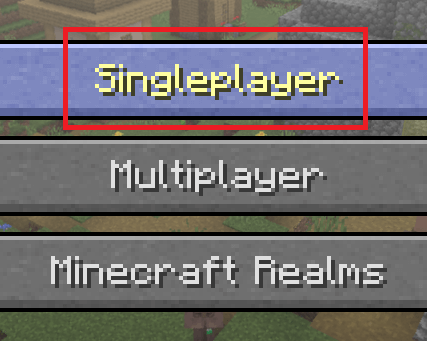
ただし、その前に、基本を説明する必要があります。
まず、Minecraft を開きます。[Singleplayer]をクリックし、[Create New World]をクリックします。
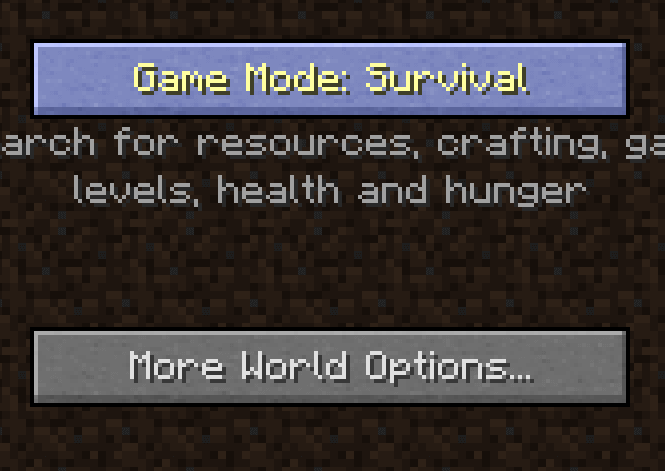
Survivalが表示されるまでGame Modeボタンをクリックします。楽しみはサバイバル モードで始まります。サバイバル モードでは、生き残って自分ですべてを収集する必要があります。標準のコントロールに固執することをお勧めします。概要は次のとおりです。
これらのコントロールを念頭に置いて、テストしてみましょう。近くの木に移動し、マウスの左クリックを押したままにして壊します。ツリー ブロックが壊れると、ログがドロップされます。木の破片を 4 つ壊し、地面に落ちたら集めます。
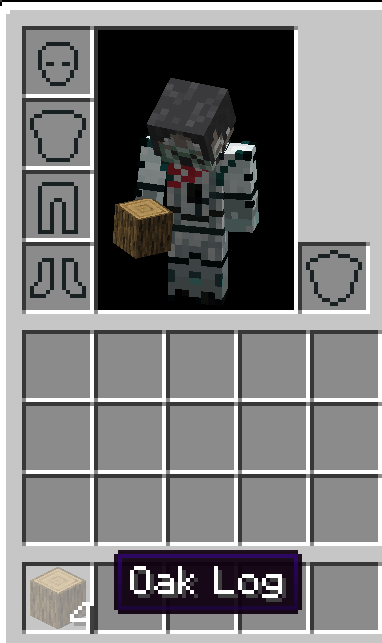
Eを押してインベントリを開きます。四角形の一番下の行に 4 つの丸太があることに気付くでしょう。この行はクイック スロット タブです。1から9を押すと、これらのいずれかを装備できます。残りのインベントリにはより多くのアイテムが保持されますが、それらをすばやく装備することはできません。インベントリ内のアイテムをクリックしてドラッグすると、その場所を変更できます。
Minecraft のすべてのものは採掘または作成する必要があります。たとえば、ツールを作成したい場合は、それらの基本リソースを採掘してから作成する必要があります。それは非常に基本的なレベルから始まり、そこから進みます。
たとえば、ツールを作成するには、丸太から始めて板を作成し、次に棒を作成し、棒と板を一緒に使用してツールを作成します。
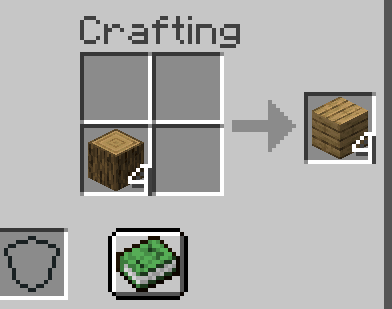
ほとんどすべてのクラフトには、クラフト テーブルが必要です。作成するには、ログを使用できます。まず、ログをクリックして、インベントリ メニューのキャラクターの横に表示される 4 つの小さな四角にドラッグします。
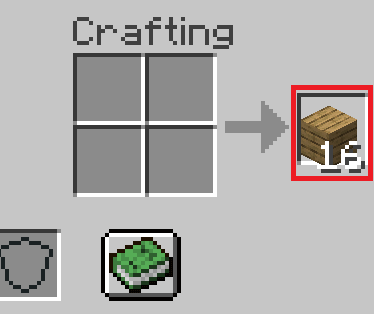
出力ボックスに 4 つの新しい項目が表示されます。これらは板です。これを 4 回右クリックして丸太を厚板に変換し、メイン インベントリにドラッグします。最初は少し奇妙に思えるかもしれませんが、ご容赦ください。
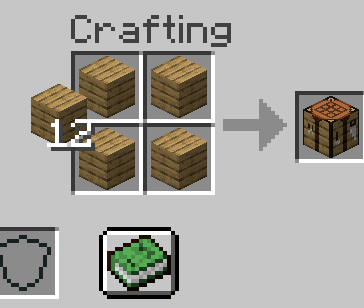
次に、左クリックを使用して、作成した 16 枚の厚板を選択します。次に、 キャラクターの横にある 4 つのボックスのそれぞれにカーソルを合わせて、1 回右クリックします。出力ボックスに新しいアイテムが表示されます。クラフトテーブルです。
左クリックして板材をインベントリの空白スペースに戻し、左クリックして作業台を選択します。次に、マウスを下部のツールバーに移動し、左クリックしてそこにドロップします。
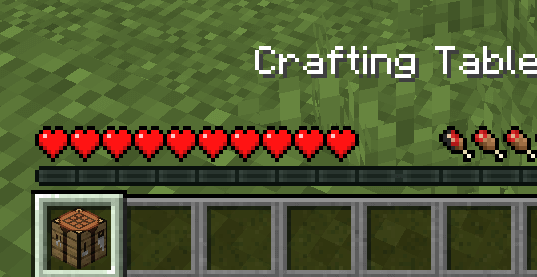
次に、E を押してインベントリを終了します。クラフト テーブルが入っているスロットに対応する数字キーを押して、クラフト テーブルを装備できます。
その後、地面の任意の場所を見て、右クリックして配置できます。
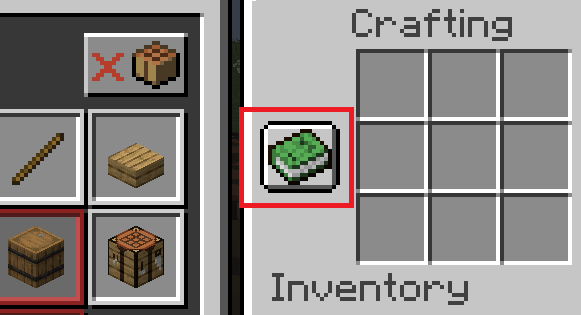
次に、作業台を見て右クリックします。新しい作業台のユーザー インターフェイスが表示されます。緑色の本をクリックして、拡張された作業テーブル メニューを表示します。左側のアイテムをクリックして、それらがどのように作られているかを確認できます。プレイするにつれて、より多くのクラフト レシピを学習したり、インターネットでそれらを検索したりできます。
今のところ、いくつかの基本的なツールを作成する必要があります。Minecraft では、ツールを使用すると、リソースをより速く収集できます。ツールの種類には次のものがあります –
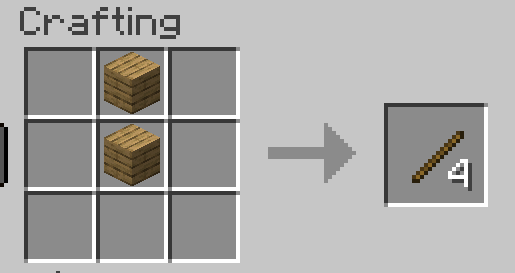
より特殊な状況に対応するツールは他にもありますが、今のところ必要なのはこれらだけです。これを行うには、作業台の棒をクリックします。4 本の棒を作成するには、クラフト ユーザー インターフェイスで 2 つの厚板を重ねる必要があることに気付くでしょう。
8 本の棒が必要なので、右クリックで板を拾い、左クリックで各ボックスに追加の板を配置します。厚板をインベントリに戻し、左クリックを使用して出力ボックスから棒を収集します。
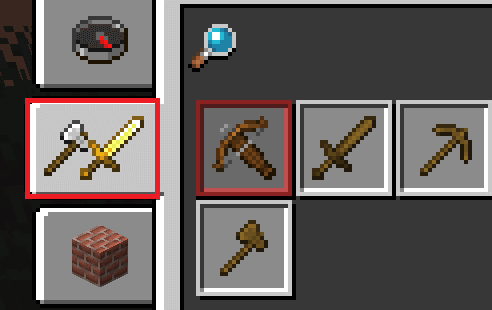
これで、基本的なツールを構築するための新しいレシピのロックが解除されました。作業台インベントリのツールタブをクリックします。次に、各ツールをクリックします。今のところ、シャベル、つるはし、斧を作成して作成してください。すでに説明したのと同じヒントを使用してそれらを作成し、インベントリまたはツールバーに追加します.
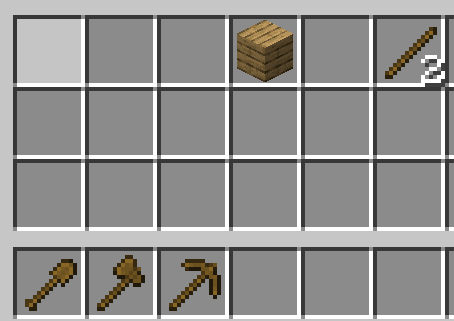
完了すると、インベントリは上の画像のようになります。E を押して作業台を終了します。これで、最初のツールが作成されました。今こそ、あなたの周りの世界と向き合う時です。
あなたの最初の夜を乗り切る
夜になると敵モブが現れて襲ってきます。死んだら近くに戻ってきますが、戻ってすべてのものを集める必要があります。アイテムを失ったり、以前の場所を失ったりする可能性があるため、Minecraft で死なないことをお勧めします。これを避けるために、最初の夜は迅速なシェルターを構築する必要があります。
できるだけ簡単にするには、対応するホットキー 番号を押してシャベルを装備するだけです。私たちにとっては 1 でした。次に、地面を見て右クリックを押したままにして、3 つのブロックを掘り下げます。
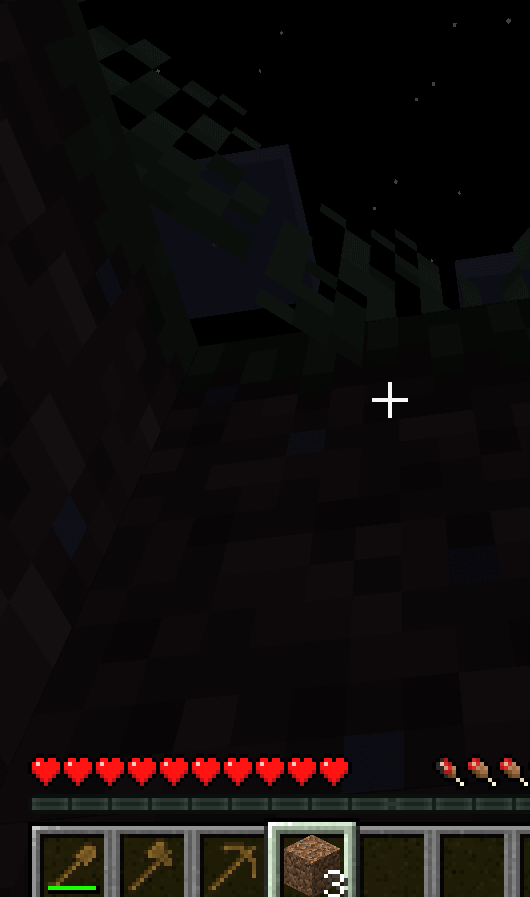
次に、見上げて、今採掘した土を装備します。4キーにあるはずです。次に、 右クリックしてブロックを配置します。これから暗くなります。しかし、重要なことは、あなたが安全であることです。
朝まで待たなければなりません。所要時間は約 7 分です。ですから、危険な生き物が外を歩いているのを待って聞くか、ちょっと休憩して 7 分後に戻ってきてください。ゲームを開いたままにしておく必要があります。そうしないと、時間が一時停止します。
7分間で、上を見上げて 左クリックを押し続けると、土を掘って朝の光が現れます。まだ暗い場合は、もう一度土を下に置いて、もう少し待ちます。朝になるとすぐ目の前のブロックを掘って 小さな段差を作って飛び乗れば、隠れていた穴から出ることができます。
最初の家を建てたので、土に覆われた穴に二度と隠れる必要がないように、本物のシェルターを設置する必要があります。壁、屋根、ドア、ベッドなど、必要なものはほんのわずかです。ベッドがあれば寝られるので、夜通し待つ必要はありません。夜は自動的にスキップされます。
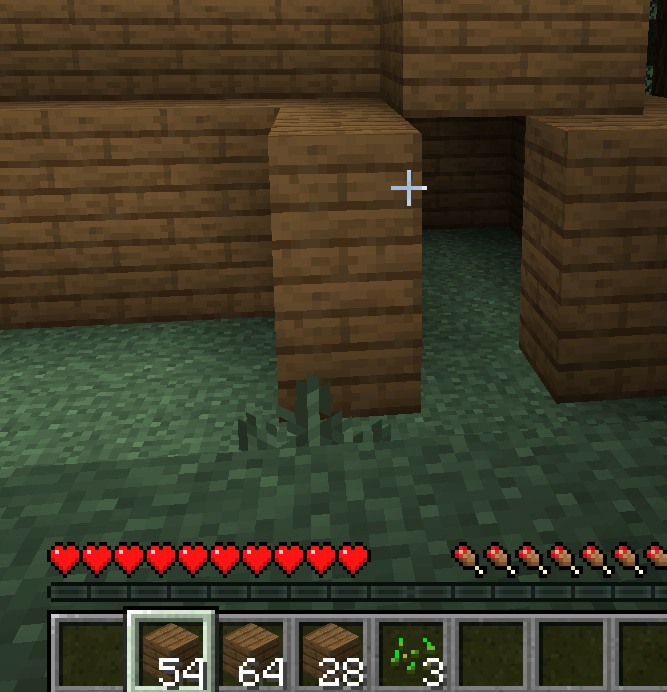
壁や天井は何でも作れます。気を取り直して厚板で作ることも、単に土で作ることもできます。これらのリソースは、作成済みのツールを使用して木や地面から収集できます。かなりの数のブロックが必要になります。
Minecraft は、このように非常に退屈な場合があります。木を切ったり、掘ったり、採掘したりして、たくさんのブロックを集める必要があります。
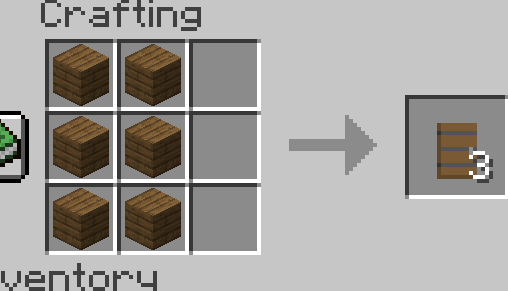
ツールバーにブロックを装備することで、ブロックを配置して最初の家を建てることができます。ドアは、板材を使って作業台で作成できるもう 1 つのクラフト可能なアイテムです。クラフト テーブル メニューを開き 、左側のユーザー インターフェースを使用して ドアを選択し、クラフトします。
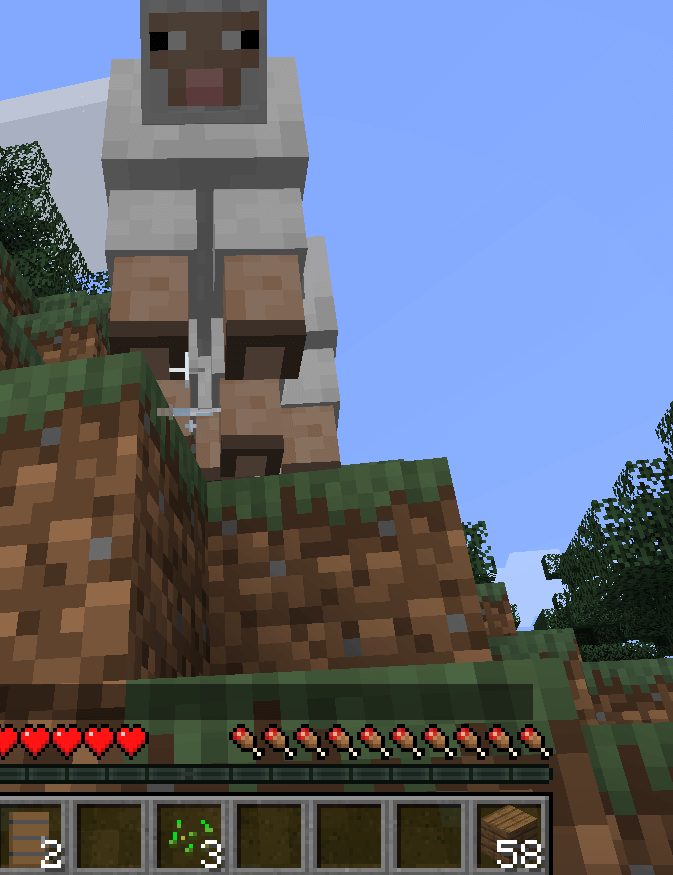
ベッドは最後のピースであり、もう少し難しい場合があります。近くを探索して羊を探す必要があります。羊を見つけたら、攻撃してください。倒すと羊毛と羊毛をドロップします。羊を探しに行くのは初めての冒険です。
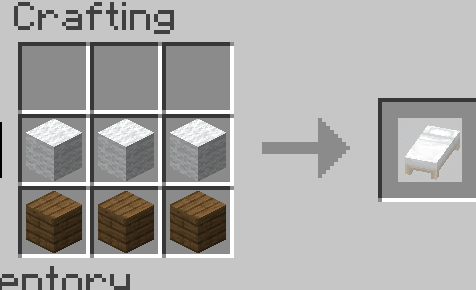
現在の場所から数分以内にいくつかを見つけることができるはずですが、家に帰る道を覚えていることを確認してください. 作業台にベッドを作成するには、同じ色の羊毛のブロックが 3 つと、上の画像のように配置された 3 つの厚板が必要です。
これで最初の家ができます。夜はこのベッドで寝て、夜をスキップできます。これに加えて、死亡した場合、将来ここでベッドにリスポーンします。
Minecraft でさらに探索を開始する前に、さらに 2 つのことが必要です。アイテムを保管するためのチェストと、食べ物を調理するためのかまどを作る必要があります。
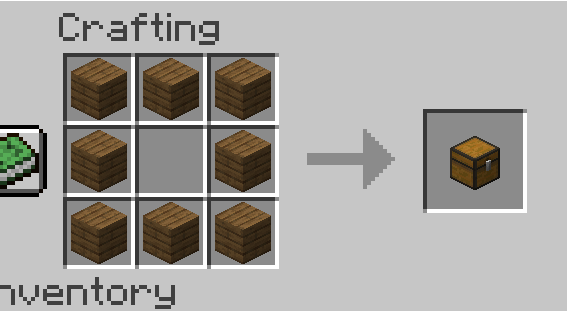
胸はまっすぐです。上の画像のクラフト テーブルに示されているレイアウトを使用して、チェストを配置します。その後、チェストを右クリックしてアイテムをチェストのインベントリにドラッグすることで、アイテムを内部に配置できます。
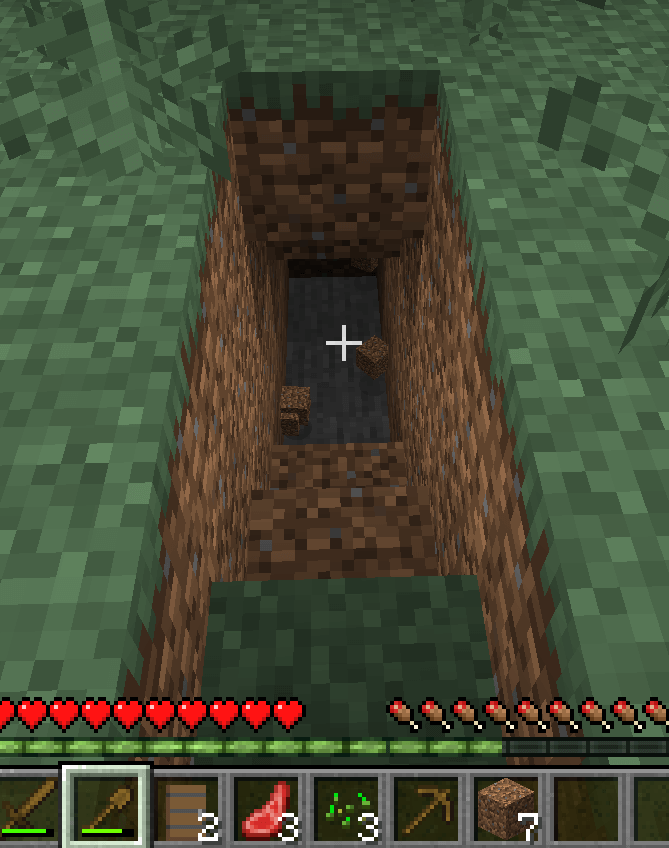
かまどのためには、丸石を集める必要があります。これは地下からつるはしで採掘できます。シャベルを使って土を掘ることから始めます。あなたはかなり速く石を打つでしょう。上図のように階段を作って石に当たるまで掘り下げるのがベストです。
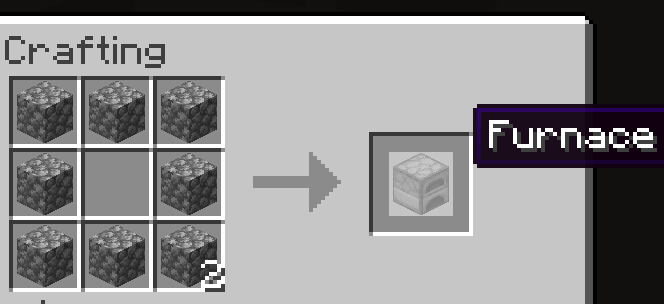
つるはしを使って石を集めることができます。かまどを作るには丸石が8個必要です。上にかまどクラフトのレイアウトが表示されています。炉を家に置きます。ここで、クイック スロットの上のバーに注意を払います。これらはあなたの健康と食品のバーです。
食事はゆっくりと減り、減りすぎると健康を失います。満タンにすると徐々に体力が回復します。それを満たすには、食べ物を食べなければなりません。先ほど殺した羊のマトンがすでにあるはずですが、調理する必要があります。
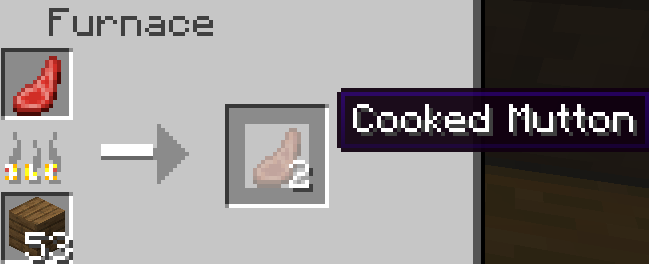
食べ物を調理するには、かまどを右クリックします。次に上の箱に肉を入れ、下の箱に燃料を入れます。これは、あらゆる種類の木材または石炭である可能性があります。
木材がなければ、木から丸太を簡単に集めることができます。最終的に、食品が調理され、右側の出力ボックスに表示されます。クイックバースロットに食べ物を置いて装備し、右クリックを押し続けることで食べ物を食べることができます。
世界を探検する
この時点で、生き残るための基本的な装備はすべて揃っているはずです。あなたは家、ベッド、道具、そして食べ物を調理してアイテムを保管する方法を手に入れます. この時点で、より良い装備の収集を開始します。
作業台を使用して、長持ちし、ブロックをより速く採掘できる、より優れたツールを作成できます。最も簡単なアップグレードは、丸石を使って石の道具を作ることです。しかし、深く掘り下げると、ダイヤモンドと鉄が見つかります。鉄は石の次のアップグレードであり、ダイヤモンドはさらに優れています。今のところ、石は大丈夫です。
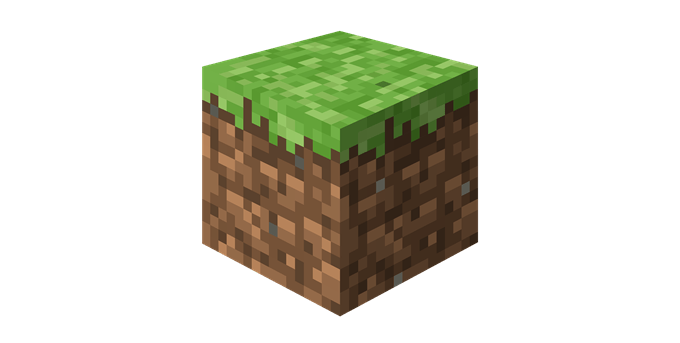
鉄とダイヤモンドを見つけるには深く掘り下げる必要があり、それにはかなりの時間がかかる場合があります。それまでの間、自分で世界を探索し、Minecraft の遊び方を学ぶことができます。プレイするにつれて、より多くのことを学ぶことができます。Minecraft の楽しみは、自分でプレイする方法を探索して学習することです。
次に何をするかはあなた次第です。戦利品や危険な敵でいっぱいの放棄された廃坑を見つけるために深く掘り下げますか? 地上の世界を探索して戦利品と交換する村を見つけたり、隠された寺院を見つけてより良い装備を手に入れたりしますか? 建造物に隠されたチェストのサドルを探して馬に乗れるようにしますか、それともダイヤモンドの装備を手に入れることに取り組みますか?
選択肢は無限にあります。Minecraft のプレイ方法について詳しく学ぶには、YouTube でビデオを見たり、 Minecraft Gamepediaなどのウィキを読んだりするのが最適です。現時点では、この Minecraft を始めるための初心者向けガイドがお役に立てば幸いです。
Minecraft で生き残るための重要なヒントとコツ


広告
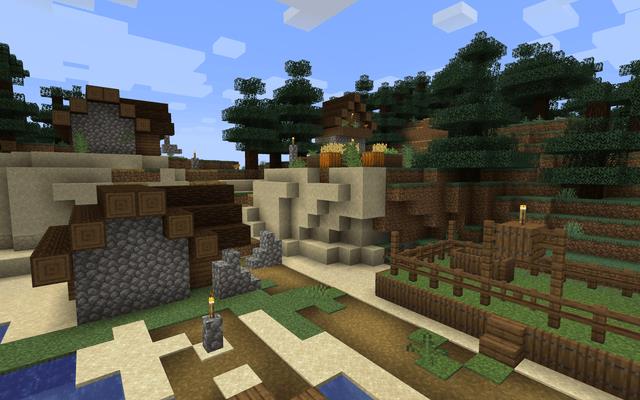
Windows 11 vs. MacOS – これらのオペレーティングシステム間の主要な違いを確認し、デバイスの選択のお手伝いをします。
マーヴルライバルズのメモリリークエラーが発生し、アプリが強制終了していますか?これが修正方法です。
PS5での3Dオーディオ設定方法、臨場感あふれるゲーム体験を推奨。
このガイドでは、ゲーム中に2台のモニター間でマウスを移動するために有効にする必要がある設定を詳しく説明します。
Xbox リモート プレイを有効にするための基本要件やトラブルシューティング手順を確認し、スムーズなゲームプレイを楽しむための11の修正方法を紹介します。
ゲーム機を購入せずにPCでXbox360ゲームを楽しむ完全ガイド。エミュレーターを使用して簡単にプレイできます。
ゲームで Windows 11 の自動 HDR を有効にするには、[設定] > [システム] > [ディスプレイ] > [HDR] に移動し、[HDR と自動 HDR を使用] をオンにします。
PS Remote Play を使用すると、PS5 コントローラーを使ってPCでPlayStationゲームをプレイできます。ゲームプラットフォームでDualSenseコントローラーをサポート。
Steamには、想像を絶するあらゆるジャンルを網羅する50,000以上のビデオゲームが用意されていますが、中には見せたくないゲームもあります。この記事では、Steamでゲームを非表示にする方法を詳しく説明します。
競争力のあるマルチプレイヤーゲームでは、Nvidia Reflexが最小限のレイテンシで最高のパフォーマンスを引き出し、ゲーマーの勝利に貢献します。
PlayStation Plus のサブスクリプションについて、キャンセル方法や注意点を詳しく説明します。ゲーム体験を最適化するための便利な情報が満載です。
VR Oculus Quest 2のコントローラートラッキングの問題を解決するための包括的なガイドです。
Xbox ゲームを返金リクエストする方法について詳しく説明しています。ムダな支出を避け、正しい手順で返金を受け取ることができます。
Minecraft のケープを入手する方法についての完全ガイド。無料で入手できるケープから、特別なイベントやプレミアムパックの情報までをカバーします。
Windows 10 で Windows 95 のゲームをプレイするための最新の解決策と手法を紹介します。
使用していないときは、PlayStation 5 の電源を切る必要があります。PS5 の電源をオフにすると、コンソールが冷却され、パフォーマンスの問題が修正される場合があります。
Steam Remote Play を通じて、友達と一緒に楽しいローカル マルチプレイヤー ゲームを楽しむ方法。
より良いゲーム体験を手に入れ、VR Oculus Quest 2をPCに接続します。接続方法と新機能について知っておくべきことをお伝えします。
iOSデバイスで任天堂ゲームボーイアドバンスのエミュレーターを使用して、懐かしいゲームを楽しむ方法を詳しく説明します。
ビデオゲームの速度を変更する方法に関するガイド。ゲームプレイの体験を向上させるためのオプションとして、速度の調整方法を詳しく解説します。
Warhammer 40,000: Darktideをプレイしようとした際、サーバーへの参加に失敗するエラーコード4008を修正する方法を見つけ、このエラーが発生する理由を学びましょう。
PC 上でゲーム バーに「Windows デスクトップではゲーム機能を利用できません」というエラーが表示され続ける場合は、次のヒントを試して問題を解決してください。
PS5での3Dオーディオ設定方法、臨場感あふれるゲーム体験を推奨。
このガイドでは、ゲーム中に2台のモニター間でマウスを移動するために有効にする必要がある設定を詳しく説明します。
Razer Synapse 3.0を使って、キーボードのキーに二次機能を設定する方法を学び、作業効率を向上させましょう。
Xbox リモート プレイを有効にするための基本要件やトラブルシューティング手順を確認し、スムーズなゲームプレイを楽しむための11の修正方法を紹介します。
ゲーム機を購入せずにPCでXbox360ゲームを楽しむ完全ガイド。エミュレーターを使用して簡単にプレイできます。
Xbox 起動音を無効にするには、[設定] > [一般] > [音量とオーディオ出力] > [追加オプション] を開き、[起動音をミュート] をオンにして無効にします。
PS Remote Play を使用すると、PS5 コントローラーを使ってPCでPlayStationゲームをプレイできます。ゲームプラットフォームでDualSenseコントローラーをサポート。
Steamには、想像を絶するあらゆるジャンルを網羅する50,000以上のビデオゲームが用意されていますが、中には見せたくないゲームもあります。この記事では、Steamでゲームを非表示にする方法を詳しく説明します。






















